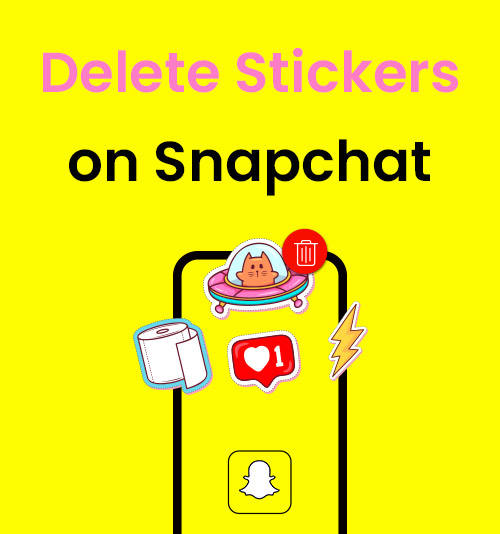
Snapchat è un'app di messaggistica istantanea e una popolare piattaforma social in cui puoi pubblicare un'istantanea. Una delle caratteristiche principali di Snapchat è che incorpora molti adesivi carini e fantastici che i giovani intendono applicare ai loro scatti per aumentare la vivacità e l'interesse della foto.
Tuttavia, scegliere un adesivo adatto non è facile. Spesso prevediamo l'anteprima dell'adesivo per vedere se ha un bell'aspetto sui nostri scatti e una volta che l'adesivo è irrilevante per il messaggio dello scatto o può essere sostituito con una scelta migliore, proviamo a eliminare quello corrente.
Quindi, ecco una domanda: come eliminare gli adesivi su Snapchat? Bene, questo post mira a cercare tutti i modi possibili per aiutarti a rimuovere un adesivo sbagliato su Snapchat.
Come eliminare adesivi su Snapchat?
Gli adesivi fantastici sono la caratteristica di Snapchat che rende le tue foto più interessanti. Ma è inevitabile che incolliamo un adesivo non idoneo sulla nostra foto e proviamo a scartarlo. In realtà è una cosa incredibilmente facile. Segui i semplici passaggi seguenti per vedere come eliminare gli adesivi di Snapchat:
- Esegui Snapchat e accedi con il tuo account e carica una foto per ottenere l'accesso all'icona dell'adesivo.
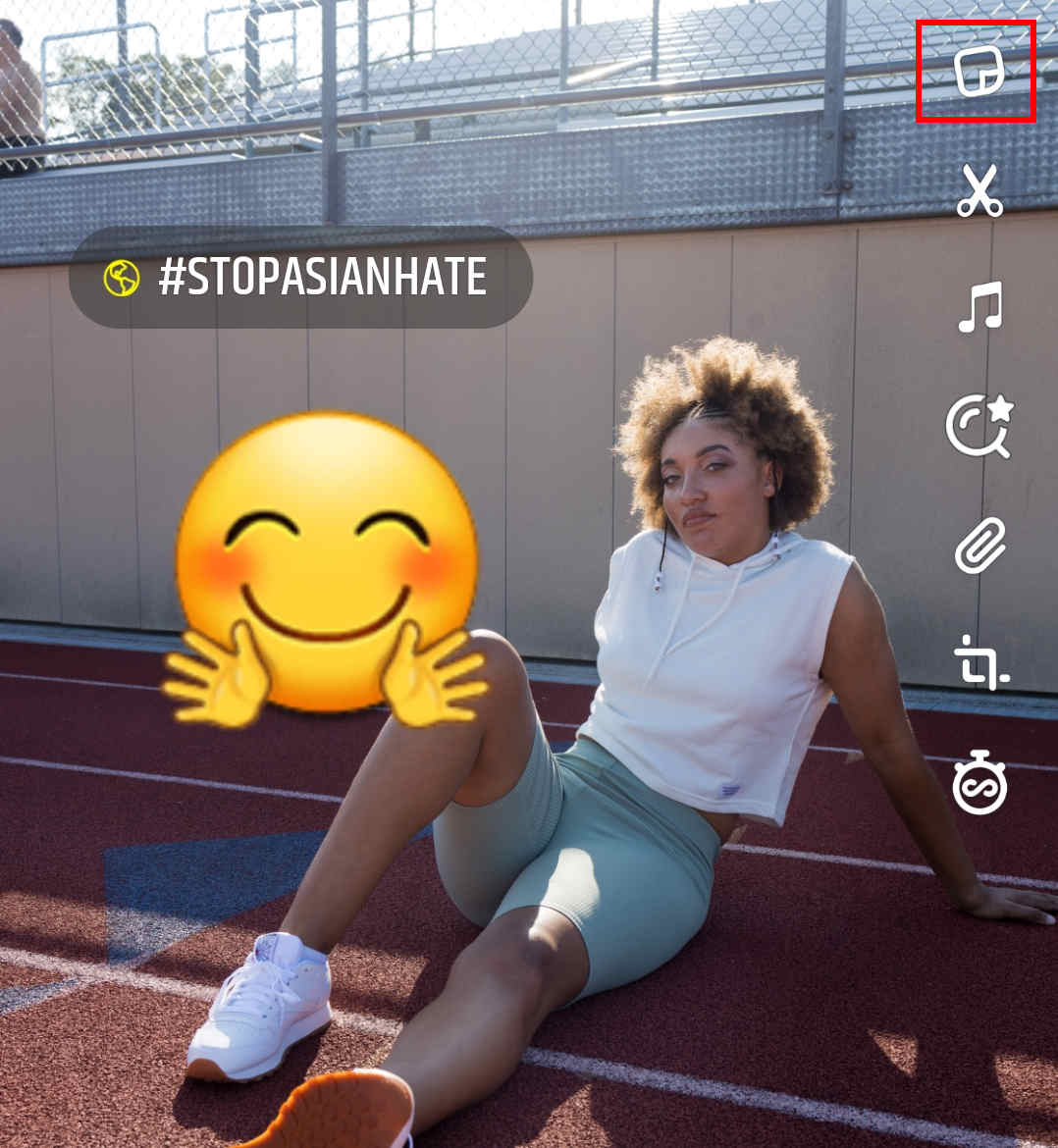
- Con la premessa che hai creato un adesivo imperfetto, tocca e tieni premuto il dito sull'adesivo che desideri eliminare finché non viene visualizzata l'icona di un cestino nella parte inferiore dello schermo.
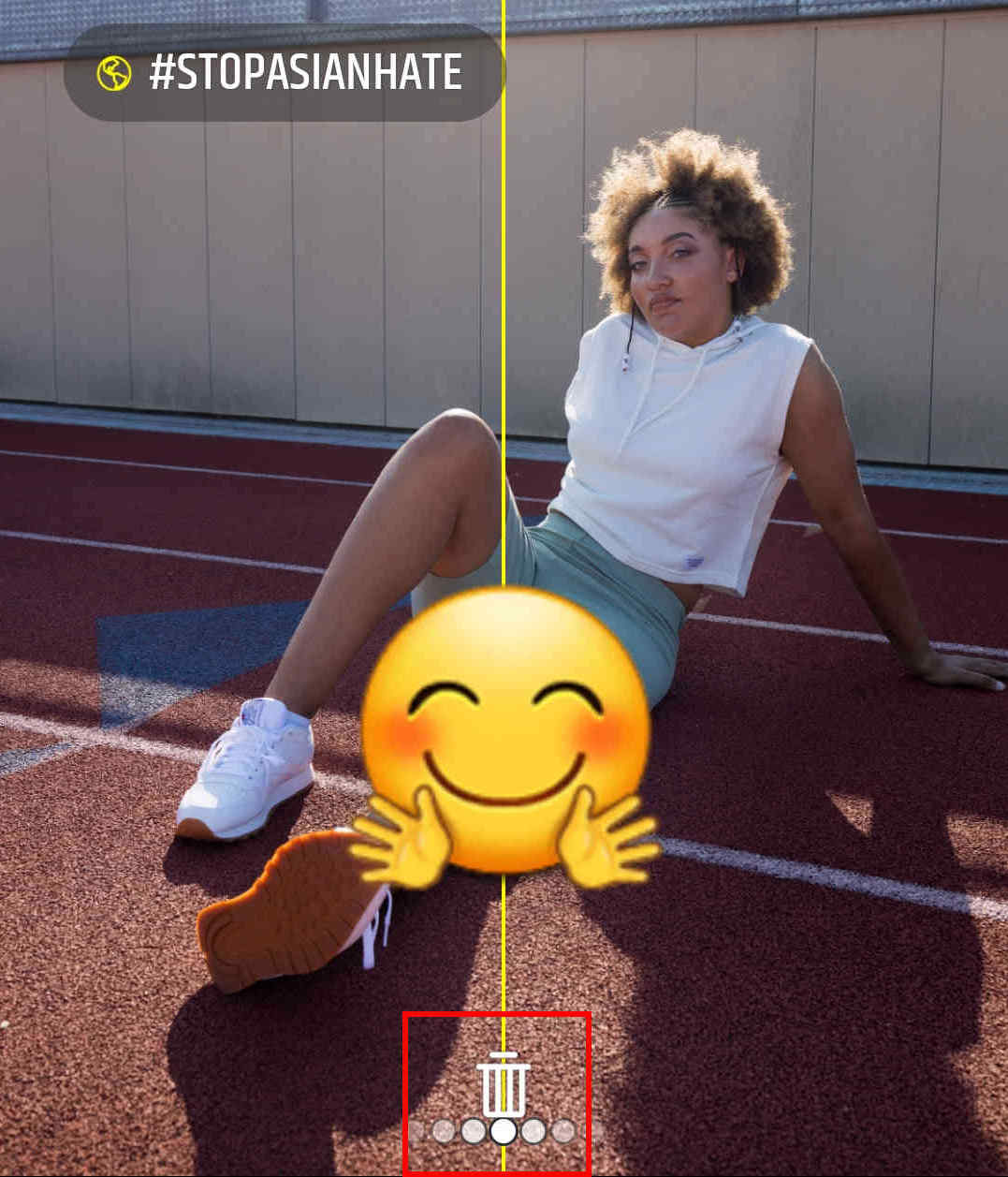
- Trascina l'adesivo sull'icona del cestino con il dito che tiene. Dopo che l'adesivo si è leggermente ingrandito sopra l'icona del cestino, puoi rilasciare il dito dallo schermo per scartare l'adesivo Snapchat non adatto.
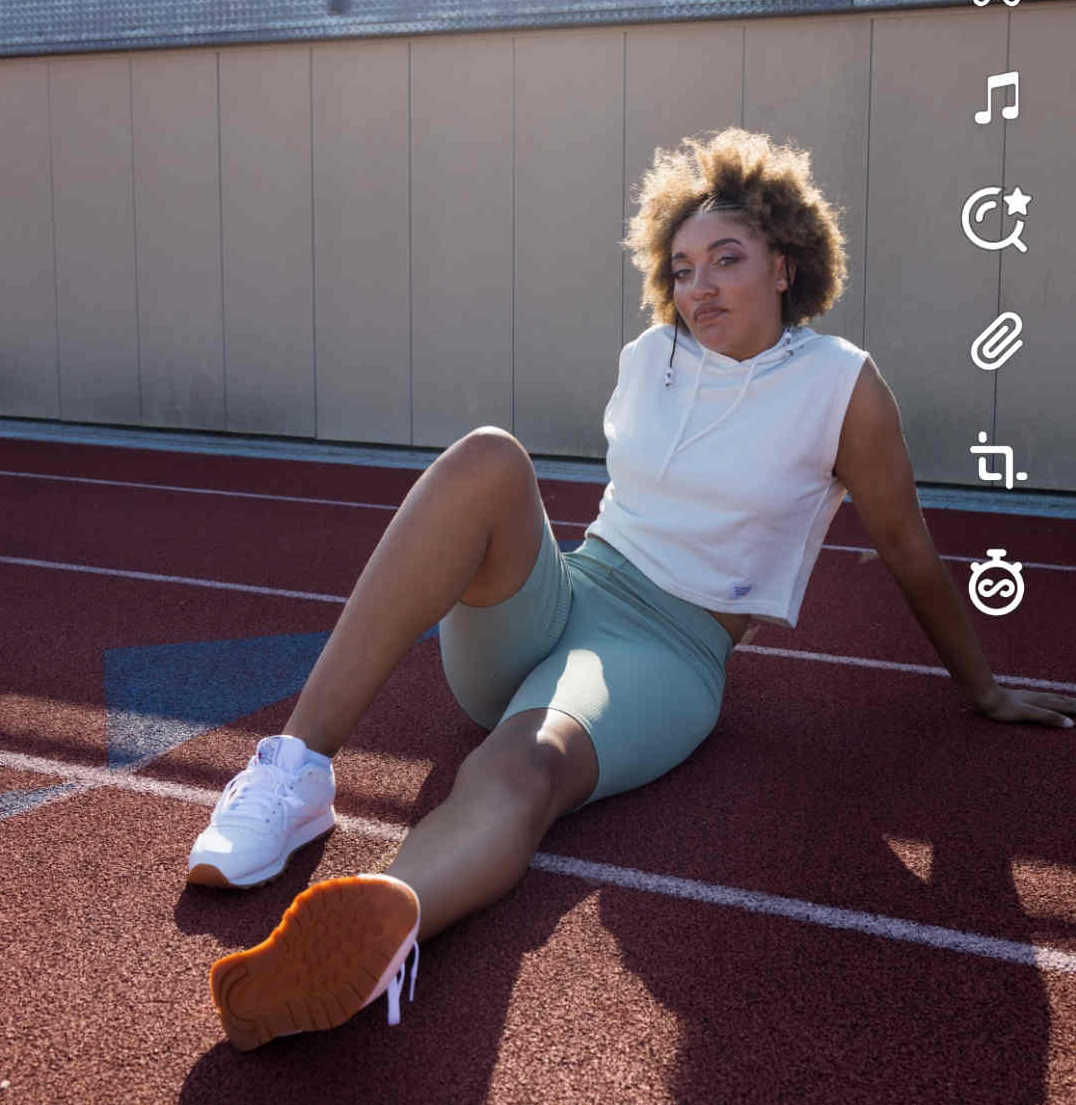
- Ora l'adesivo sbagliato è stato rimosso con successo dal tuo scatto e puoi continuare con la tua condivisione.
Come eliminare i ritagli su Snapchat?
Sebbene gli adesivi forniti su Snapchat siano abbastanza ampi, alcune idee specifiche non possono essere realizzate. In tal caso, vorremmo realizzare degli adesivi personalizzati con oggetti realistici. E quelli creati personalmente possono essere eliminati se non ne hai più bisogno.
Come eliminare gli adesivi creati su Snapchat è semplice come la domanda precedente. I passaggi seguenti sono mostrati di seguito:
- Accedi al tuo account Snapchat e usalo per scattare una foto di qualsiasi cosa.
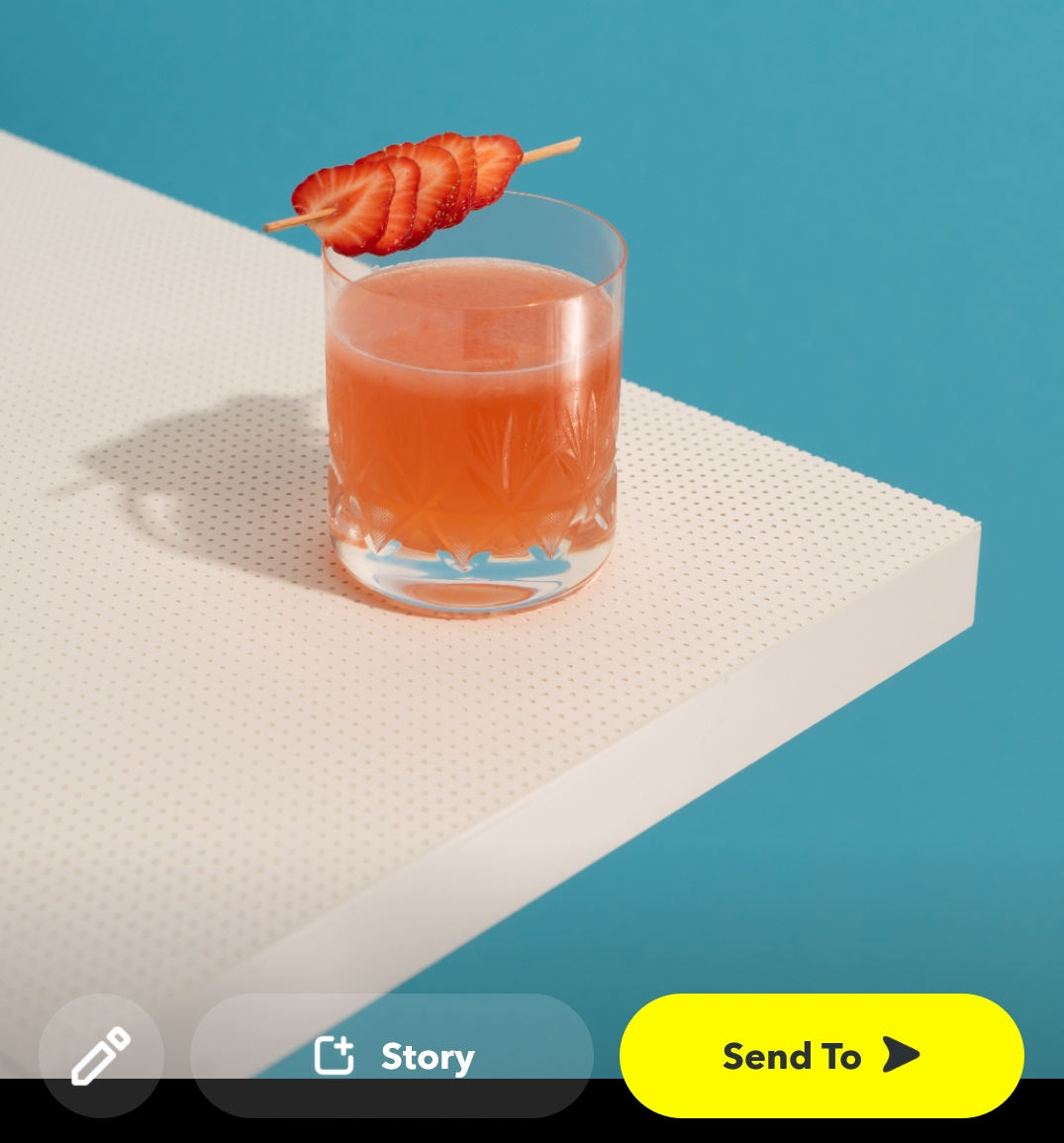
- Tocca l'icona delle forbici sulla destra dello schermo, quindi 3 strumenti di taglio verranno visualizzati nella parte inferiore dello schermo. Puoi utilizzare uno qualsiasi degli strumenti per ritagliare l'oggetto che ti serve.
Utilizzare lo strumento Disegna, ad esempio, per selezionare l'oggetto e fare clic su Fine per ritagliare l'elemento. Quindi, puoi vedere che il ritaglio è incollato sulla foto originale come adesivo.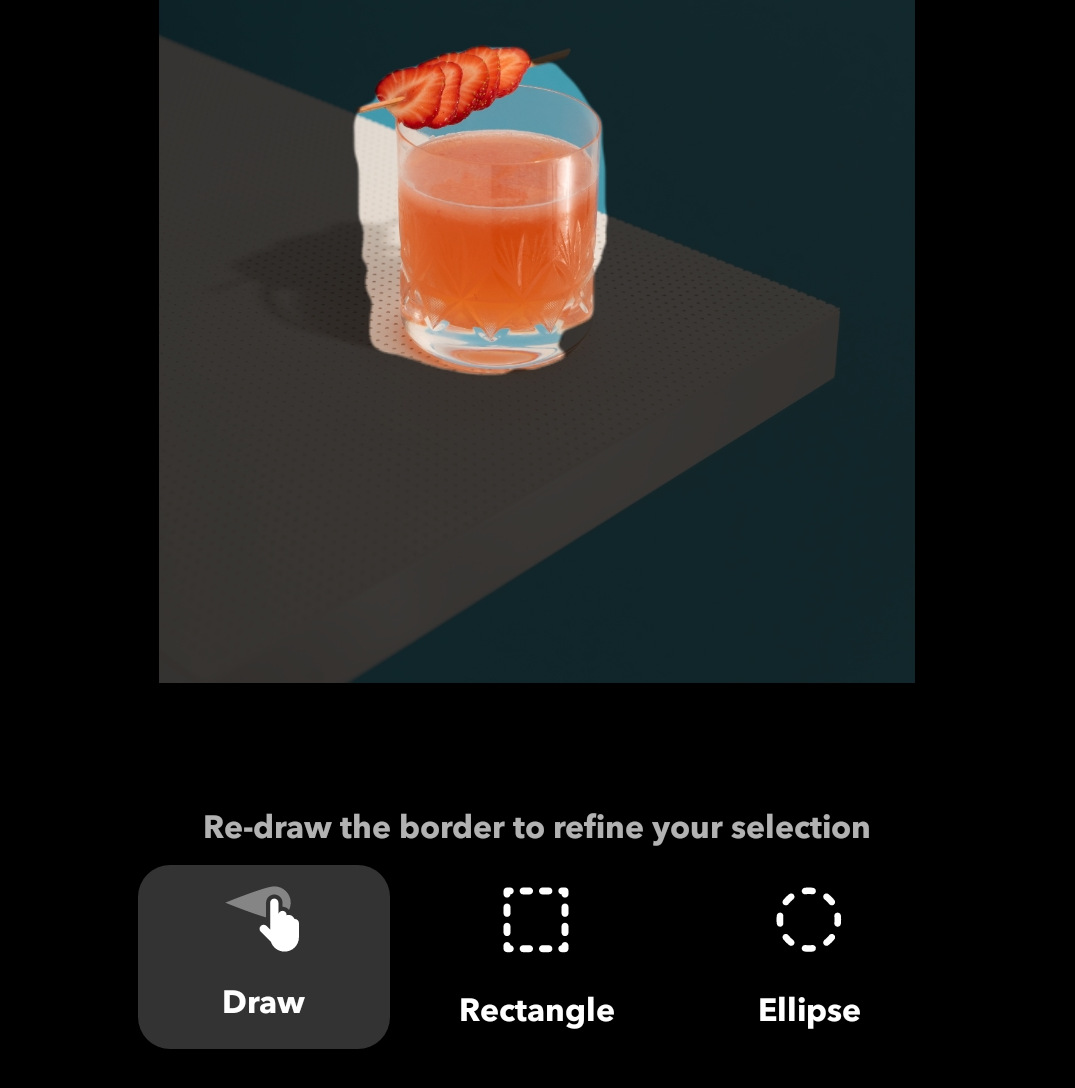
- Tocca l'icona dell'adesivo sulla destra dello schermo, quindi passa alla sezione delle forbici in cui sono memorizzati i ritagli.
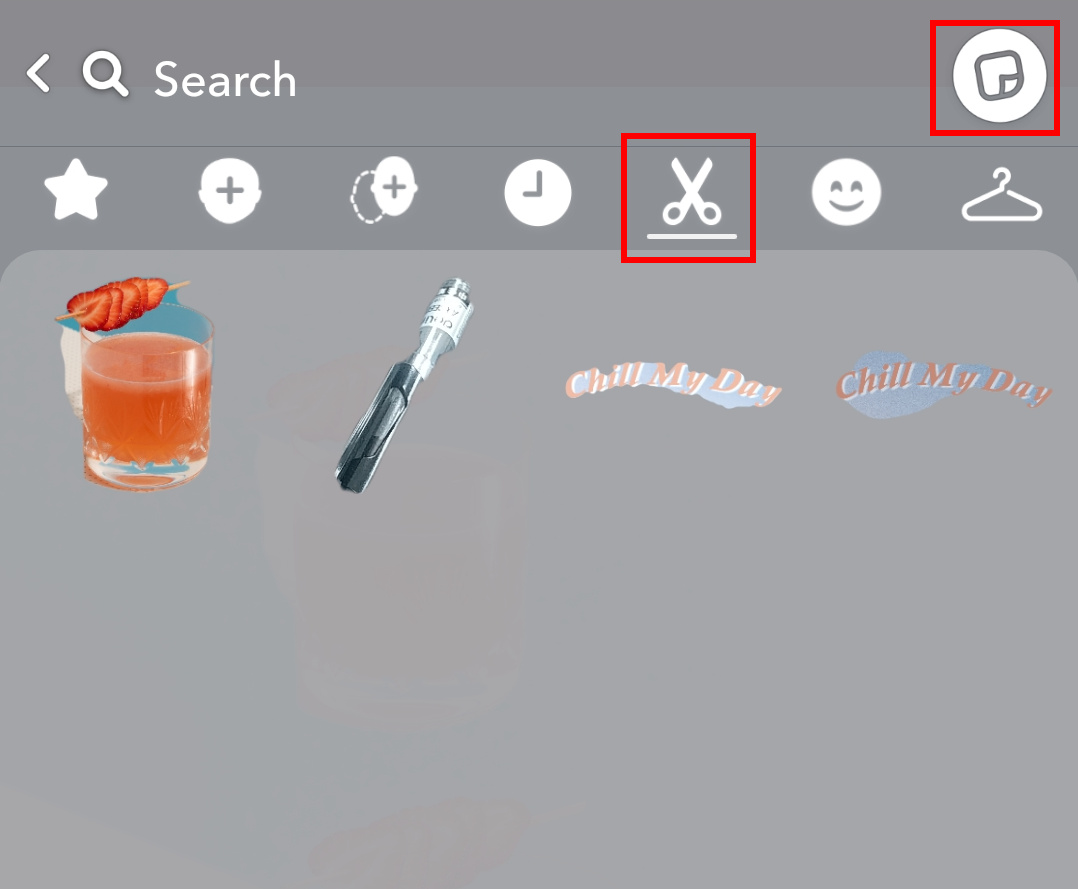
- Tenendo sopra l'adesivo indesiderato, vedrai apparire un avviso di eliminazione nella parte inferiore dello schermo. Fai clic sull'opzione Elimina e l'adesivo personalizzato verrà eliminato definitivamente.
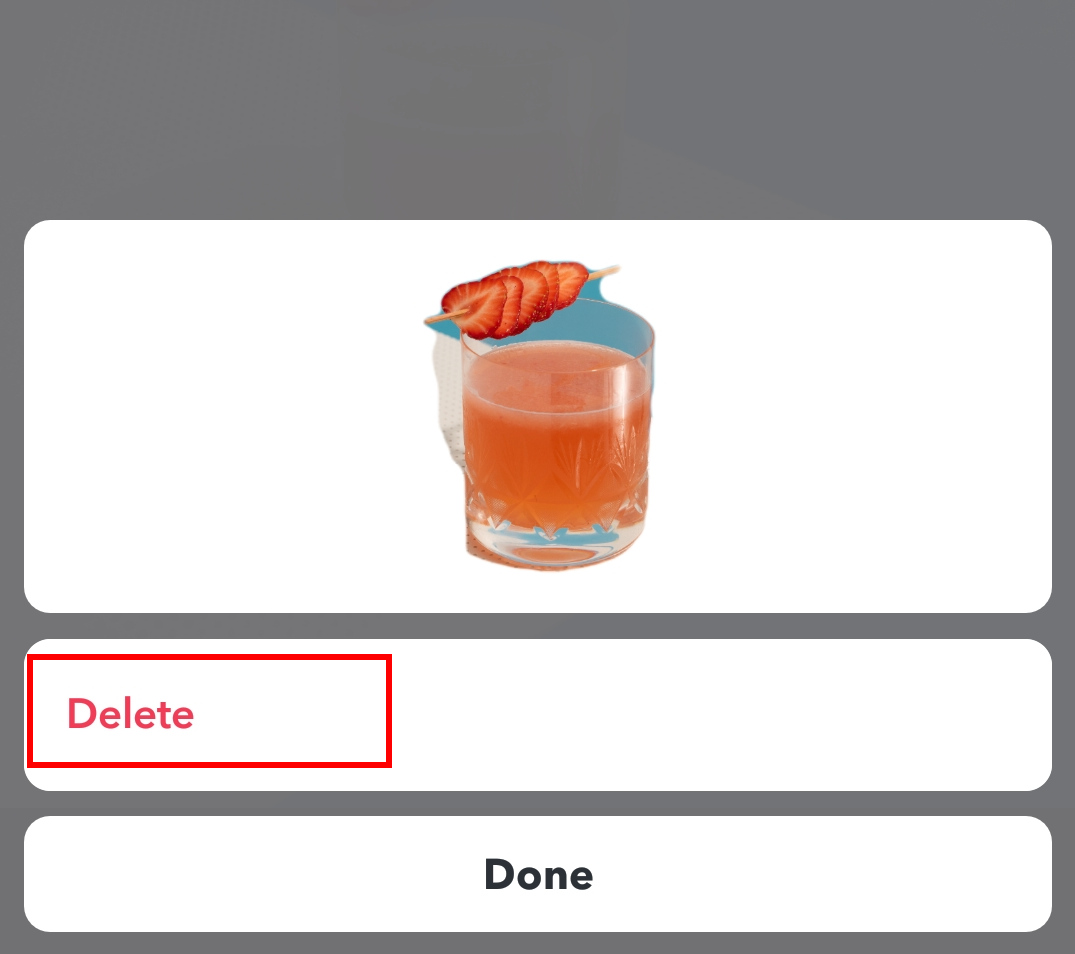
Suggerimento: se non riesci a creare un adesivo identico, dovresti essere cauto nell'eliminare quello creato. Perché l'eliminazione di un adesivo non può essere annullata.
Come rimuovere adesivi dagli snap salvati di qualcun altro?
Manterremmo gli scatti di altri utenti che attirano l'attenzione. Ma a volte ci sono adesivi sullo snap che distraggono l'attenzione delle persone ed è un peccato che non possiamo eliminare direttamente gli adesivi sulle foto salvate su Snapchat.
Cosa possiamo fare se incontriamo questo problema? Non preoccuparti. Questo post prepara anche tre modi accessibili per rimuovere gli adesivi sulle foto salvate. Continua a leggere per ricevere il regalo.
Rimozione filigrana gratuita AmoyShare online
Rimozione filigrana gratuita AmoyShare online è un efficace dispositivo di rimozione degli oggetti che viene eseguito sul sito Web. Puoi usarlo per rimuovere tipi di elementi indesiderati dalla tua foto: adesivi, filigrane, disordine sullo sfondo e così via. E l'operazione è priva di esperienza. Puoi eliminare l'oggetto in tre passaggi: carica una foto, seleziona l'oggetto e fai clic sull'opzione Cancella per iniziare a rimuovere.
Facile e veloce, vero? Ora passiamo a ottenere una guida dettagliata su come eliminare gli adesivi Snapchat online.
- Vai su AmoyShare Free Watermark Remover Online e carica una foto.
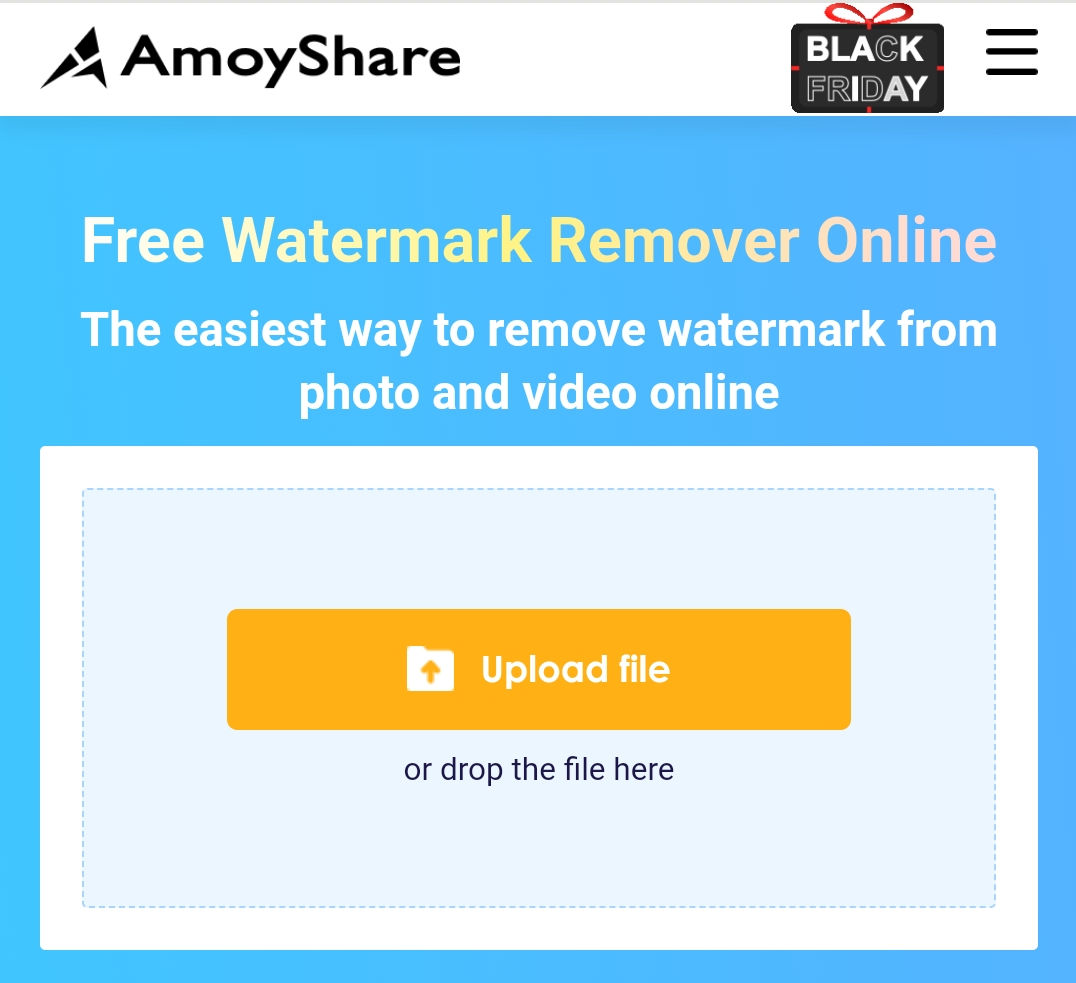
- Usa lo strumento selezione per selezionare l'adesivo Snapchat. Puoi aggiungere diverse caselle di cancellazione se sono presenti più adesivi e rimuoverli in una volta sola.
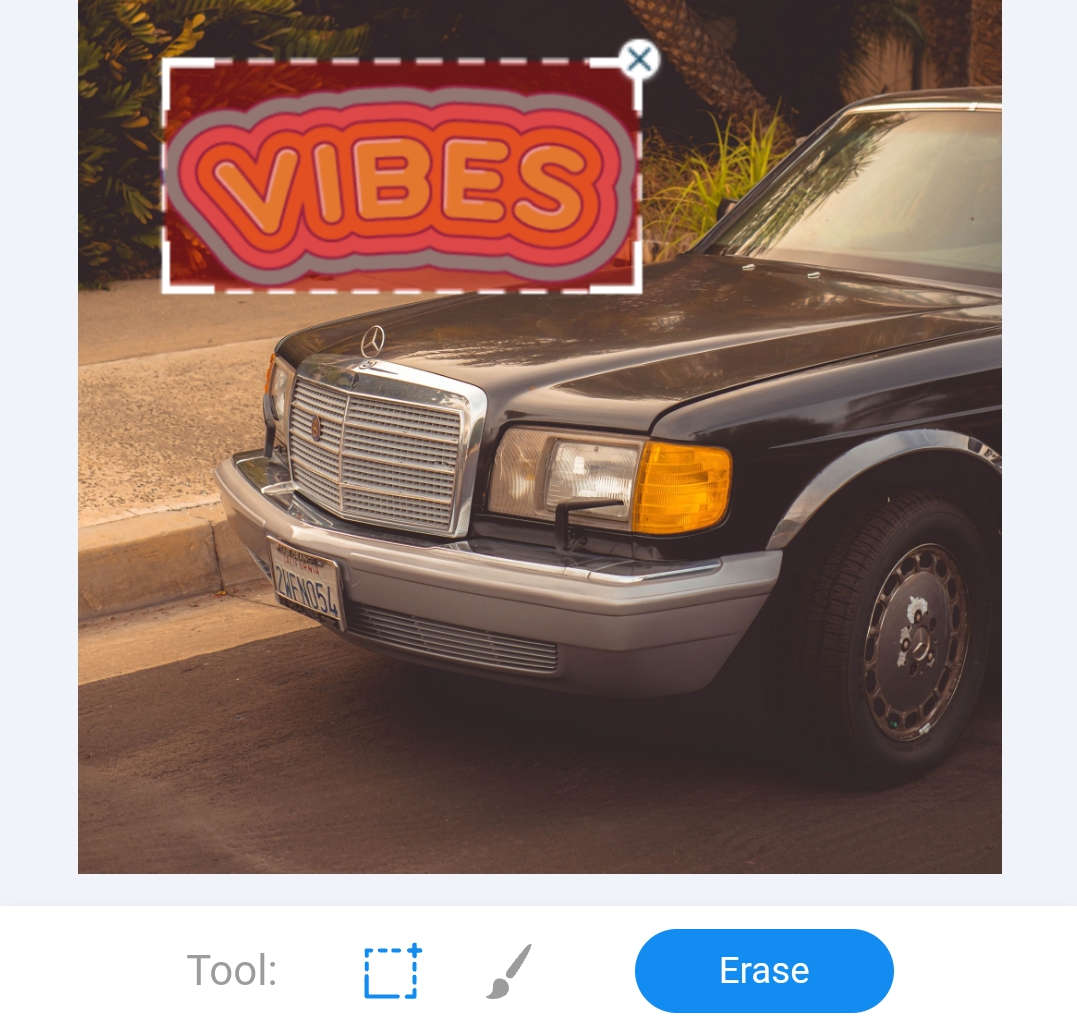
- Assicurati che l'adesivo sia sopraffatto e fai clic sul pulsante Cancella per eliminare l'adesivo.
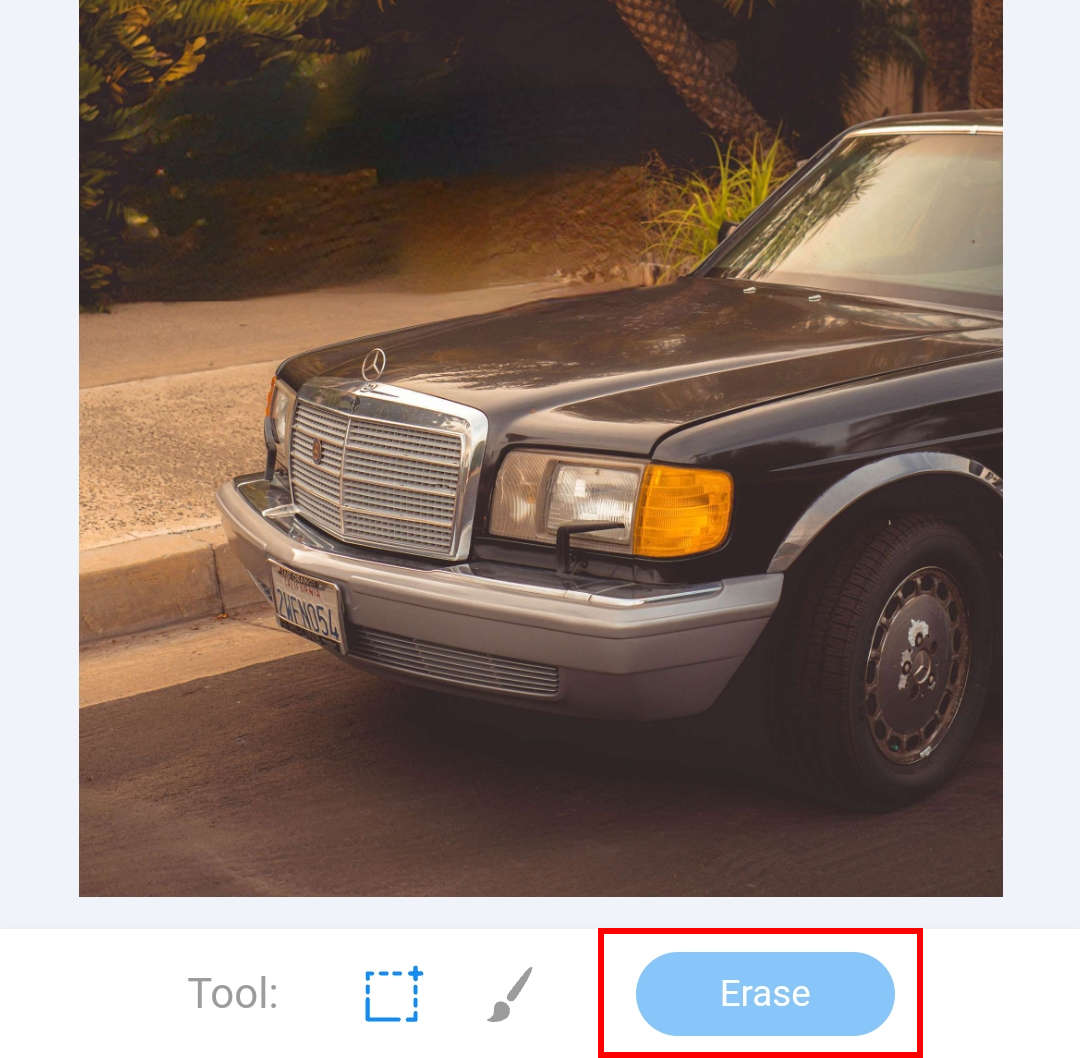
Snapseed
Snapseed è una piattaforma di fotoritocco one-stop dotata di funzionalità di modifica complete. Tra questi, lo strumento di guarigione può essere utilizzato per rimuovere oggetti indesiderati dalle foto. Lo strumento di correzione aiuta a cancellare l'oggetto e ritoccare lo sfondo con i pixel circostanti, il che ti dà una sensazione naturale. Quindi, sei incoraggiato a utilizzare questa app per rimuovere gli adesivi dalle foto salvate.
I seguenti passaggi mostrano come rimuovere gli adesivi dagli snap salvati.
- Avvia Snapchat sul tuo telefono e aggiungi una foto.
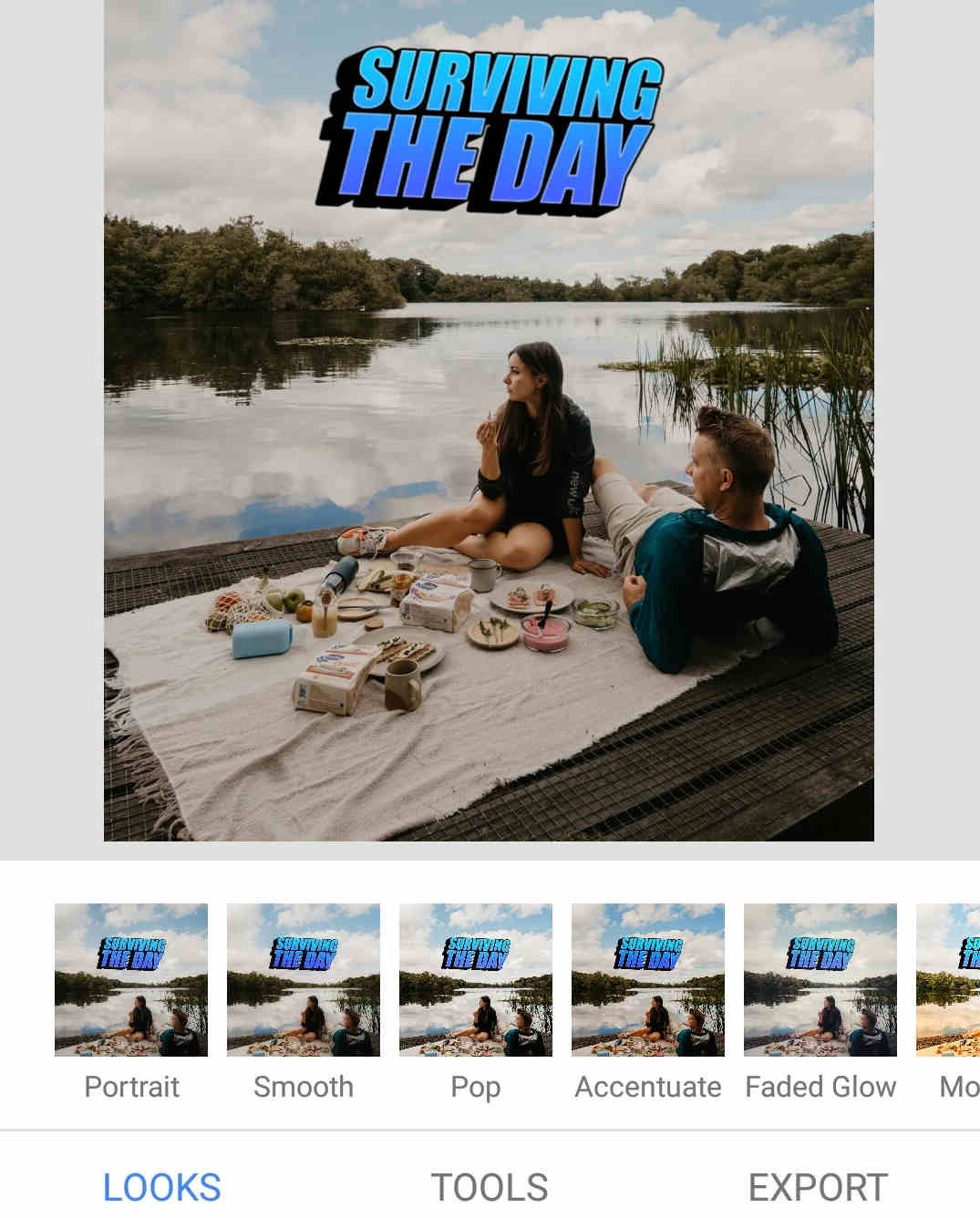
- Vai avanti alla sezione Strumenti per selezionare la funzione di guarigione. E poi puoi continuare a disegnare sopra l'adesivo con questo strumento.
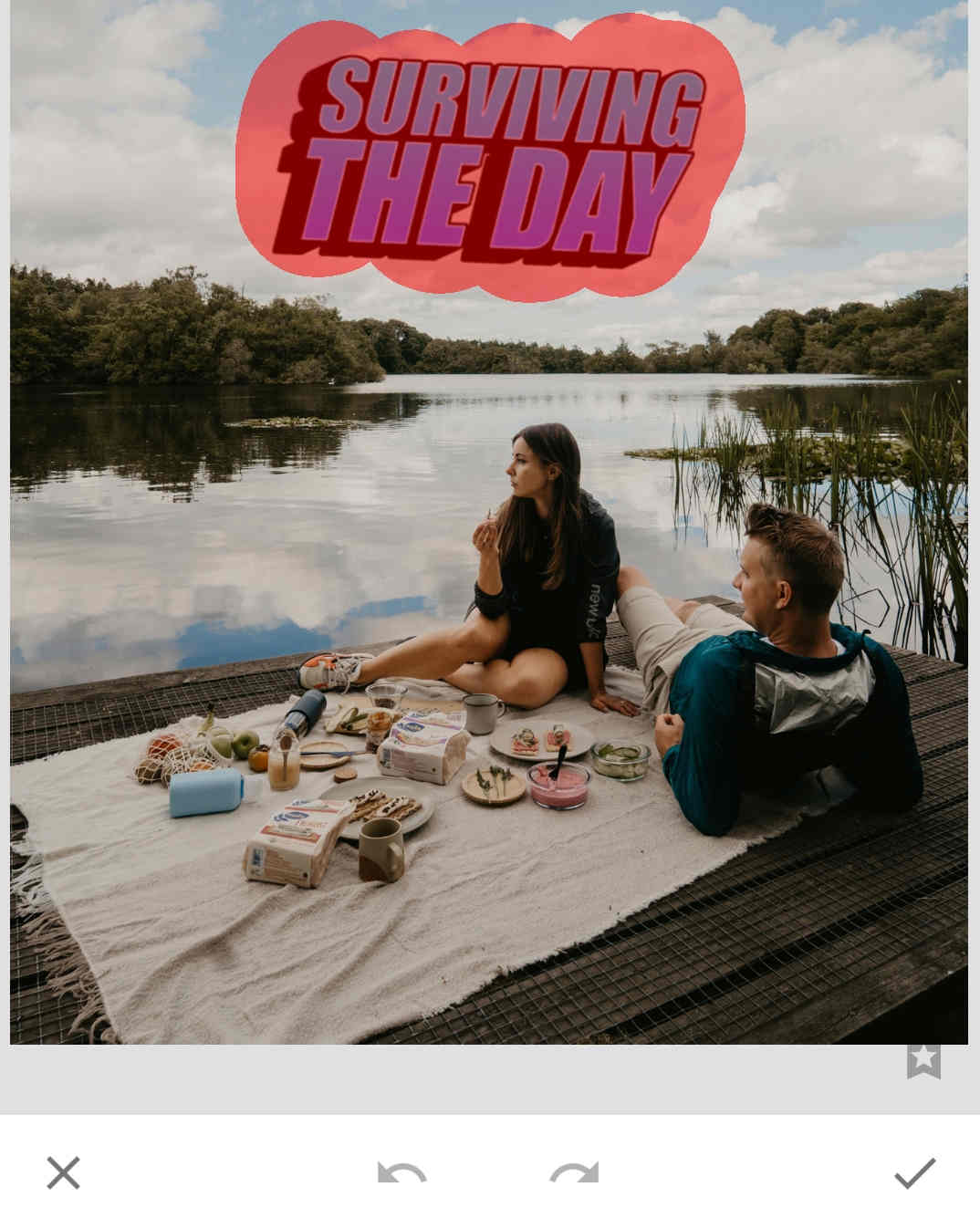
- Dopo che l'adesivo è stato evidenziato, verrà eliminato non appena il dito lascia lo schermo. Se ci sono resti di imperfezioni, puoi ripetere il disegno fino a quando non viene ripulito.
Infine, puoi fare clic sull'icona "√" per realizzare più disegni con una foto pulita.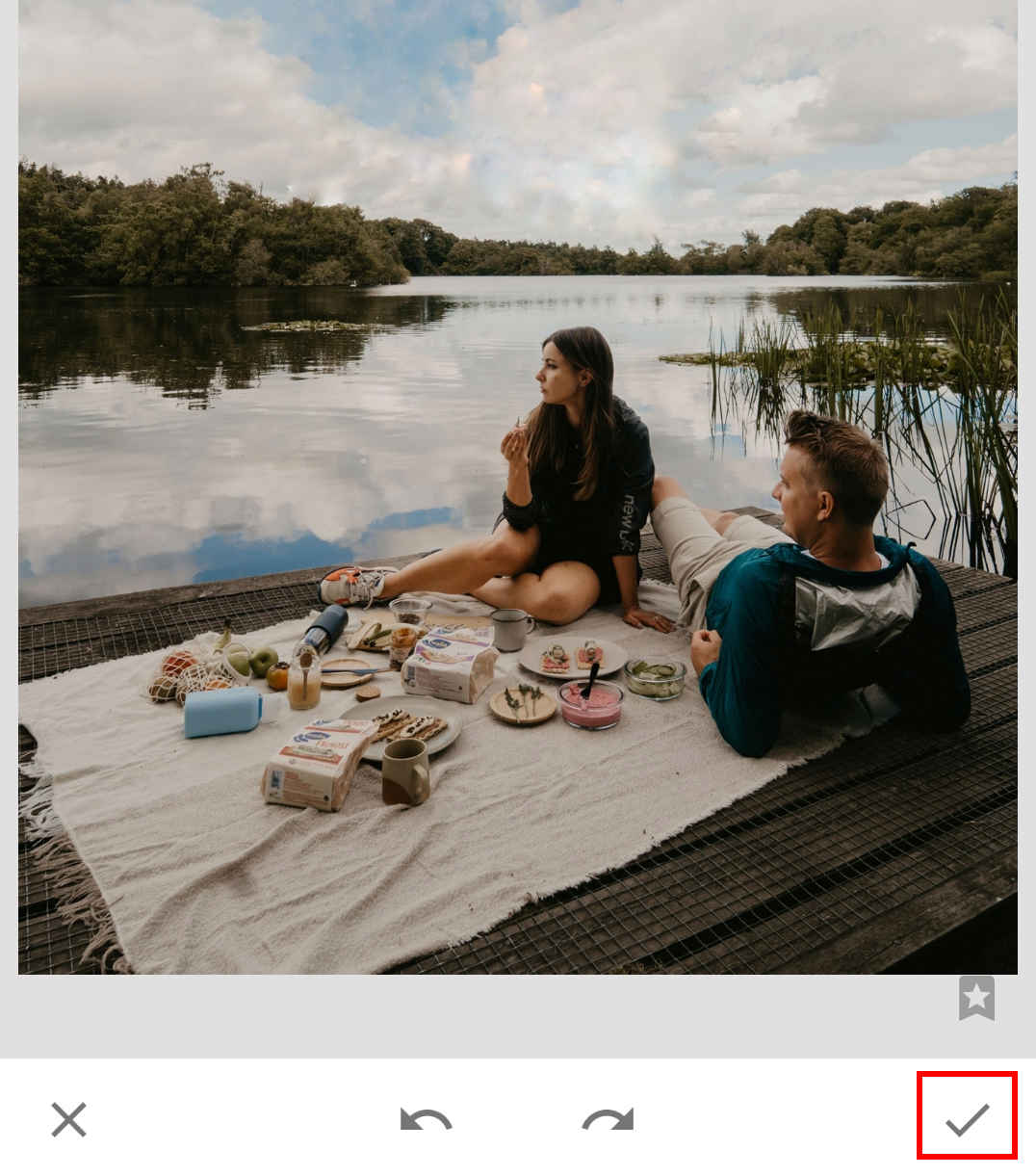
AnyCancella
AnyCancella è un dispositivo di rimozione di oggetti professionale originariamente progettato per rimuovere filigrane dalle foto. Poiché viene aggiornato costantemente, la sua tecnologia di rimozione si è sviluppata e funziona meglio. Puoi usarlo per rimuovere tutti gli elementi non necessari nelle foto senza sfocatura. Offre il rettangolo e lo strumento pennello per selezionare gli oggetti e puoi annullare la selezione se vuoi disegnarne una migliore.
Come eliminare rapidamente gli adesivi su Snapchat? Installa AnyErase e segui i miei passaggi di seguito.
AnyCancella
Rimuovi magicamente la filigrana da video e immagini
- per Windows 10/8/7
- per Mac OS X 14+
- per Android
- Apri AnyErase e puoi vedere una semplice interfaccia utente. Scegli Rimuovi filigrana immagine per gestire gli adesivi sugli snap.
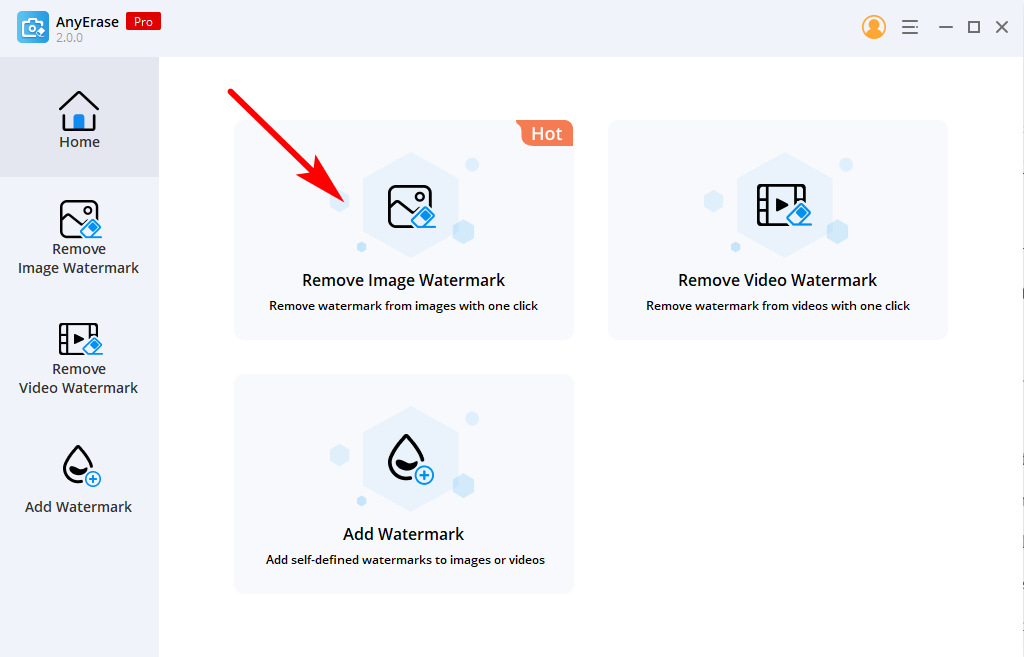
- Scegli lo strumento pennello per dipingere sopra l'adesivo o usa lo strumento rettangolo per selezionare un adesivo verticale.
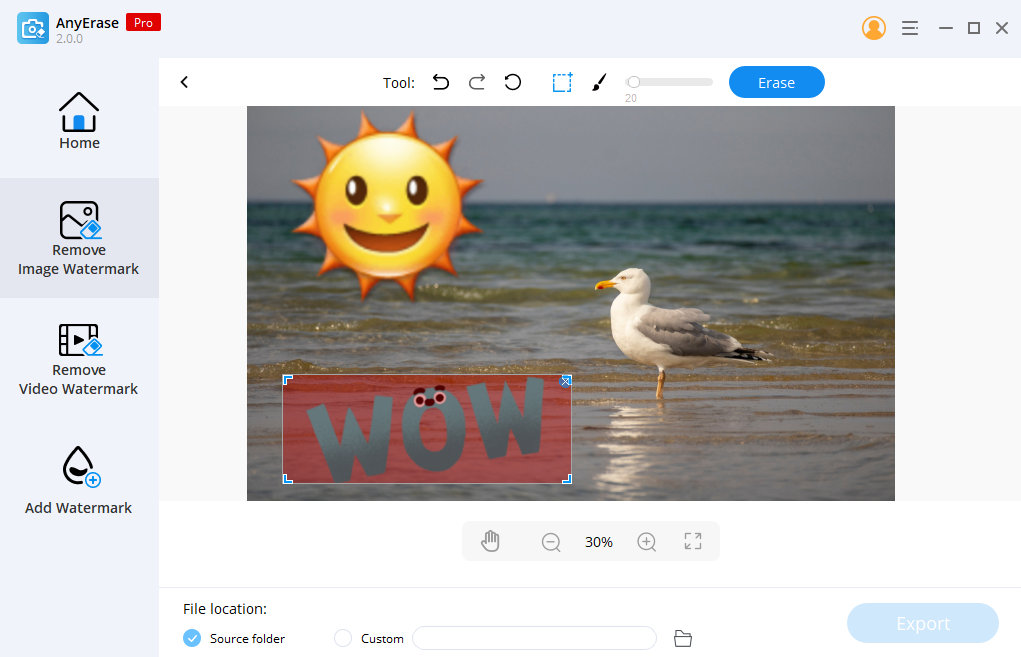
- Dopo aver selezionato tutti gli adesivi, puoi passare all'opzione Cancella e fare clic su di essa per iniziare a rimuovere l'adesivo che distrae.
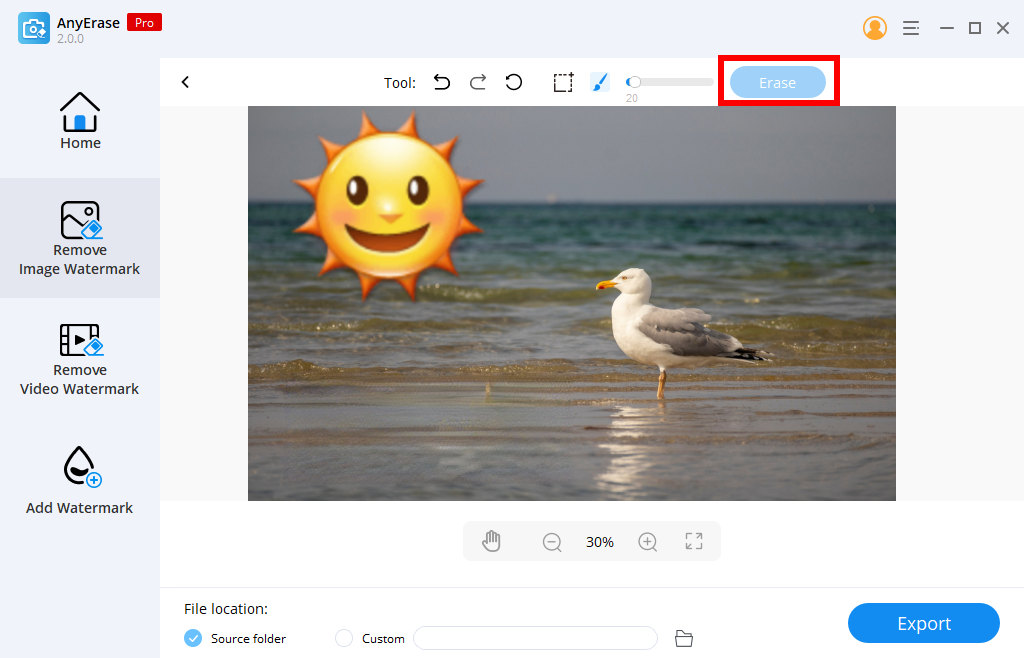
- Fai clic su Scarica per salvare il nuovo snap nel tuo computer.
Conclusione
In conclusione, risolvere la questione su come eliminare gli adesivi su Snapchat è un gioco da ragazzi. Devi solo tenere premuto l'adesivo che desideri eliminare finché non viene visualizzata l'icona del cestino nella parte inferiore dello schermo, quindi trascinare l'adesivo sull'icona del cestino per eliminare l'adesivo.
Se desideri rimuovere gli adesivi da uno snap salvato, dovresti ricorrere ad alcuni dispositivi di rimozione degli adesivi progettati. Puoi utilizzare il servizio online – Rimozione filigrana gratuita AmoyShare online per sbarazzarti degli adesivi Snapchat indesiderati in modo facile e veloce, oppure usa il software desktop AnyCancella che offre un'interfaccia utente intuitiva e un eccellente effetto di rimozione.
L'azione parla piu 'forte delle parole. Basta scaricare AnyErase sul tuo computer e gestirlo da solo.
AnyCancella
Rimuovi magicamente la filigrana da video e immagini
- per Windows 10/8/7
- per Mac OS X 14+
- per Android
FAQ
1. Come eliminare i ritagli su Snapchat?
1. Accedi al tuo account e fai un attimo per accedere al menu degli adesivi.2. Vai all'icona dell'adesivo sulla destra dello schermo e trova l'icona delle forbici in cui è memorizzato il ritaglio.3. Tenere premuto sull'adesivo ritagliato che non si desidera fino a quando non viene visualizzato un messaggio pop-up nella parte inferiore dello schermo, quindi è necessario toccare l'opzione Elimina per eliminare definitivamente il ritaglio.
2. Puoi rimuovere gli adesivi dagli snap salvati?
Sì, posso riuscire a rimuovere gli adesivi dagli snap salvati con AmoyShare Free Watermark Remover Online, un dispositivo affidabile per la rimozione di oggetti. Innanzitutto, ho caricato uno snap salvato sulla piattaforma basata sul Web e ho scelto lo strumento pennello per disegnare sugli adesivi sullo snap. In secondo luogo, dopo aver selezionato l'adesivo che desidero eliminare, fai clic sull'opzione Cancella per rimuovere l'adesivo. Alla fine, ho ottenuto con successo uno scatto pulito.